
折腾了ESXi后果然面对的是日复一日的折腾,这不今儿又因为下载的事折腾起了LEDE和群晖,事情是这样的:想要下一部电视剧到群晖里,发现资源在迅雷因版权问题不让下载,于是想着用其它工具下载,试过群晖自带的download station、aria2、transmission效果都不理想,最后把希望寄托在百度上,但群晖下的docker百度已经废了,正好LEDE软件中心有个百度网盘就想着装来试试,装完启动后是这样的,看起来还不错吧
![图片[1]-LEDE挂载群晖NFS-上网的蜗牛](https://www.zxmvps.com/pic/2020/05/lede-bdmain.png)
但有个问题,那就是下载路径只能是LEDE本地的,不支持填网络路径
奈何我的硬盘全直通给群晖了,再挂一块也还是会给群晖用,再说单独给路由器一块硬盘有点浪费资源,于是今天的折腾之路就开始了。怎么才能挂载上群晖的NFS呢?当然首先是群晖要开启NFS及相关权限,这个操作方法在前文《ESXi安装centos7挂载群晖NFS》中有详细说明,不会的同学可以参考下,本文就不赘述。我们直接进入LEDE操作步骤,其实就是一条命令的事,前文也有写
![图片[2]-LEDE挂载群晖NFS-上网的蜗牛](https://www.zxmvps.com/pic/2020/05/lede-bd01.png)
首先你得先在LEDE下创建一个文件夹,至于放哪里随你喜欢,本文以在根目录创建123为例,先是创建文件夹,然后再赋予755权限。
mkdir /123 chmod 755 /123
然后就是本文重点了,挂载群晖的NFS共享文件夹,10.10.10.10是群晖的IP地址,/volume1/centos是群晖的NFS共享文件夹,123是刚刚创建的文件夹,正常情况没有任何提示
mount -o rw -t nfs4 10.10.10.10:/volume1/centos /123
如果你的LEDE提示未安装nfs就得先装上(上面命令没报相关错误就可跳过这一步),命令如下
opkg install nfs-utils
然后你在LEDE的『系统』->『文件管理』中就能看到刚刚创建的文件夹,打开后能看到群晖共享文件夹里的内容,这里并没有123,因为我挂载的目录名是”nas-download”
![图片[3]-LEDE挂载群晖NFS-上网的蜗牛](https://www.zxmvps.com/pic/2020/05/lede-file.png)
![图片[4]-LEDE挂载群晖NFS-上网的蜗牛](https://www.zxmvps.com/pic/2020/05/lede-file02.png)
恭喜你!经过上面的一系列操作后已经成功挂载了群晖NFS共享文件夹了,不过还有个小问题,如果LEDE重启了就得手动运行一次挂载命令,这样很麻烦,有没有开机自动挂载的方法呢?答案是肯定的,这也是本文的核心,不卖关子了,直接说解决方案(中间的弯路自动跳过)
其实很简单,先写个脚本,我放在/koolshare/scripts下,文件名自写,我的是mount_nas.sh。内容如下(里面的IP及文件夹自己看着改啊)
特别推荐
1元可体验2G流量,44个优化节点,关键是稳定,我朋友已经用了3年多,¥14.9有130G流量且
支持流媒体播放
不限制使用人数
不限制到期时间
不限制网络速度
体验链接:https://mojie.app/register?aff=FBfNNdCT
!/bin/sh
mount -o rw -t nfs4 10.10.10.10:/volume2/下载 /nas-download
如果你的文件夹也和上面一样有中文,记得文件编码一定要用UTF-8!!!!记得给脚本赋755权限哦
然后在LEDE的启动项里加一行
![图片[5]-LEDE挂载群晖NFS-上网的蜗牛](https://www.zxmvps.com/pic/2020/05/lede-start.png)












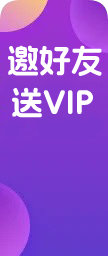





暂无评论内容